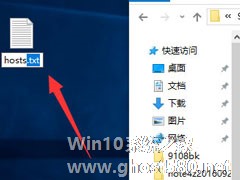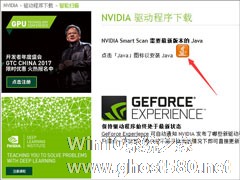-
Win10打开IE提示“默认的搜索提供程序损坏”如何解决?
- 时间:2024-05-17 09:06:38
大家好,今天Win10系统之家小编给大家分享「Win10打开IE提示“默认的搜索提供程序损坏”如何解决?」的知识,如果能碰巧解决你现在面临的问题,记得收藏本站或分享给你的好友们哟~,现在开始吧!
最近有Win10用户反映,打开IE浏览器的时候出现提示“默认的搜索提供程序损坏”,导致IE浏览器出现异常,这让用户非常苦恼。那么,Win10打开IE提示“默认的搜索提供程序损坏”如何解决呢?下面,我们就一起往下看看Win10打开IE提示“默认的搜索提供程序损坏”的解决方法。
方法步骤
1、首先进入路径,系统盘为C盘,所以是C:\Windows\System32\drivers\etc;

2、右键单击hosts选择打开方式;

3、选择打开方式为记事本,然后点击确定按钮;

4、打开后,在文档结尾写入172.0.0.1 ieonline.microsoft.com;

5、选择hosts文件--保存;

6、然后出现保存对话框,点击保存;

7、提示保存在其它地方,我们保存在桌面先;

8、将桌面上保存好的文件的扩展名删除;

9、然后将这个文件复制到C:\Windows\System32\drivers\etc替换原文件,系统提示需要权限,点击继续按钮即可完成操作!
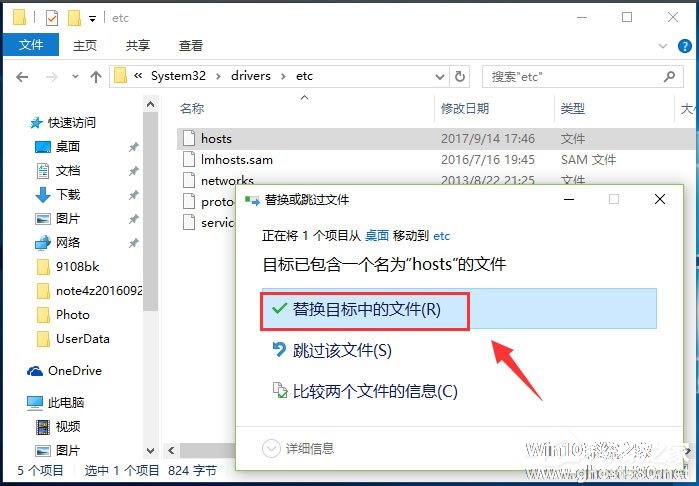
以上就是Win10打开IE提示“默认的搜索提供程序损坏”的具体解决方法,按照以上方法进行操作后,再次打开IE浏览器的时候就不会再出现该提示了。
以上就是关于「Win10打开IE提示“默认的搜索提供程序损坏”如何解决?」的全部内容,本文讲解到这里啦,希望对大家有所帮助。如果你还想了解更多这方面的信息,记得收藏关注本站~
【Win10系统之家www.ghost580.net①文章,转载请注明出处!】
相关文章
-
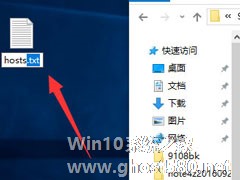
最近有Win10用户反映,打开IE浏览器的时候出现提示“默认的搜索提供程序损坏”,导致IE浏览器出现异常,这让用户非常苦恼。那么,Win10打开IE提示“默认的搜索提供程序损坏”如何解决呢?下面,我们就一起往下看看Win10打开IE提示“默认的搜索提供程序损坏”的解决方法。
方法步骤
1、首先进入路径,系统盘为C盘,所以是C:\Windows\System32... -

Win10打开浏览器提示“默认搜索提供程序设置已损坏”怎么解决?
Win10打开浏览器提示“默认搜索提供程序设置已损坏”怎么解决?最近一位Win10用户反馈,无法打开网页提示“由于默认搜索提供程序设置已损坏”,这是怎么回事?这是由于ie出现故障引起的,下面我们来看看具体的解决办法。
方法如下:
步骤1、打开控制面板-卸载程序-启用或关闭Windows功能,将internetexplorer11前面的对勾点击取消,点确定后,系... -

Win10开机弹出提示“radeoninstaller.exe损坏的映像”怎么解决?
Win10开机弹出提示“radeoninstaller.exe损坏的映像”怎么解决?最近一位用户在启动Win10系统时,一开机就弹出一个提示框,提示框显示“radeoninstaller.exe损坏的映像C:\Windows\system32\atiadlxx.dll没有被指定在Windows上运行,或者它包含错误。”这是怎么回事呢?出现这种情况是因为系统中的dll文件损坏了,我们只... -
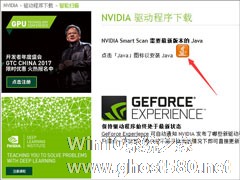
Win10玩CF提示“ 您显示器的图像质量尚可改进”如何解决?
Win10玩CF提示“您显示器的图像质量尚可改进”如何解决?最近一位Win10用户反馈,在玩CF穿越火线游戏时,电脑老是会提示“您显示器的图像质量尚可改进”,这是为什么呢?出现该提示说明该游戏与显示器分辨率不兼容,或者显卡驱动不对,那么该如何解决呢?请参看下文。
办法如下:
步骤一:
1、首先我们打开浏览器,搜索nvidia官网,点击【NVIDIA...